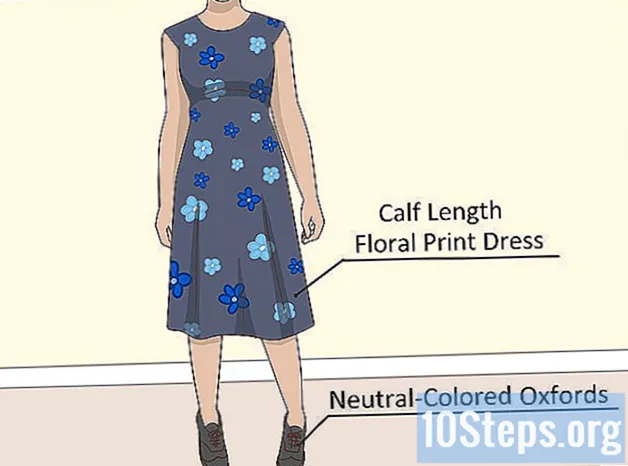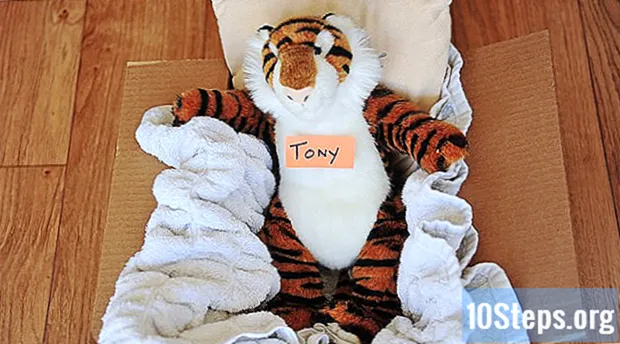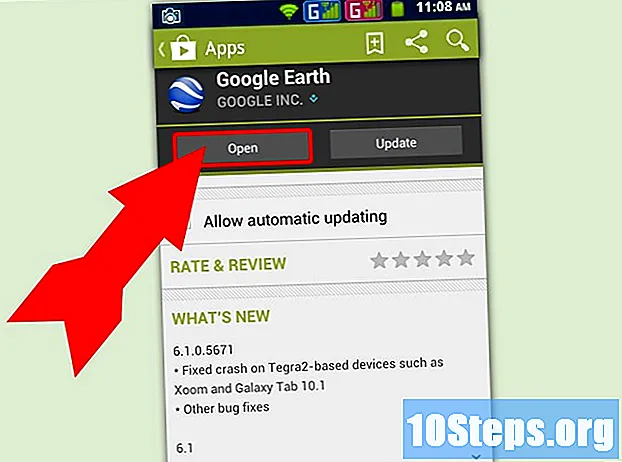
Obsah
Už ste niekedy chceli analyzovať celú zemegulu, vidieť známe miesta a geografiu miest, jediným kliknutím myši? Pomocou aplikácie Google Earth môžete navigovať vo virtuálnom svete vytvorenom pomocou satelitných snímok. Inštalácia aplikácie Google Earth trvá iba pár minút; môžete ho dokonca nainštalovať iba vo svojom internetovom prehliadači alebo si stiahnuť aplikáciu pre váš smarthpone alebo tablet.
kroky
Metóda 1 z 3: Inštalácia aplikácie Google Earth do počítača
Uistite sa, že váš počítač spĺňa minimálne požiadavky. Aby aplikácia Google Earth fungovala správne, vyžaduje minimálnu úroveň počítačového hardvéru a odporúča trochu viac ako toto minimum. Väčšina moderných počítačov by však mala byť schopná ich bez problémov spustiť. Nižšie sú uvedené odporúčané špecifikácie pre lepší výkon:
- windows:
- OS: Windows 7 alebo 8
- CPU: Pentium 4 2,4 GHz +
- RAM: 1 GB +
- Miesto na pevnom disku: 2 GB +
- Rýchlosť internetu: 768 kb / s
- Grafika: DX9 256 MB +
- Rozlíšenie: 1280x1024 +, 32-bit
- Mac OS X:
- OS: OS X 10.6.8+
- CPU: Intel Dual Core
- RAM: 1 GB +
- Miesto na pevnom disku: 2 GB +
- Rýchlosť internetu: 768 kb / s
- Grafika: DX9 256 MB +
- Rozlíšenie: 1280 x 1024 +, milióny farieb
- linux:
- Jadro 2.6+
- glibc 2.3.5 w / NPTL alebo vyšší
- x.org R6.7 alebo vyšší
- RAM: 1 GB +
- Pevný disk: 2 GB +
- Rýchlosť internetu: 768 kb / s
- Grafika: DX9 256 MB +
- Rozlíšenie: 1280x1024 +, 32-bit
- Aplikácia Google Earth je oficiálne podporovaná systémom Ubuntu
- windows:

Navštívte webovú stránku Google Earth. Program si môžete zadarmo stiahnuť z webových stránok Google. Pri návšteve webovej stránky Google Earth vás okrem náhodného obrázka v Mapách Google pozdraví správa „Ahoj, svet“.
Kliknite na odkaz „Google Earth“. V strede stránky uvidíte dve možnosti: Google Earth a Google Earth Pro Google Earth je zadarmo pre všetkých. Verzia Pro je platená, ale obsahuje viac nástrojov pre marketingové spoločnosti a podnikateľov.

Kliknite na možnosť Pracovná plocha. Tým sa dostanete na stránku Google Earth pre stolné počítače. Upozorňujeme, že táto verzia funguje aj pre notebooky; výraz „desktop“ sa týka skôr aplikácií pre stolné počítače než aplikácií založených na prehliadači.
Kliknite na tlačidlo „Stiahnuť aplikáciu Google Earth“. Nachádza sa v pravom dolnom rohu koláže na stránke pracovnej plochy aplikácie Google Earth.

Prečítajte si zmluvné podmienky a súhlaste s nimi. Pred stiahnutím si musíte prečítať pravidlá. Stiahnutie programu znamená, že súhlasíte so Zmluvnými podmienkami aj so zásadami ochrany osobných údajov.
Kliknite na „Súhlasiť a sťahovať“. Inštalačný program sa stiahne do vášho počítača. V závislosti od nastavení vášho prehliadača možno budete musieť stiahnuť súbor ešte pred jeho spustením.
- Správny inštalátor vášho operačného systému sa stiahne automaticky.

- Správny inštalátor vášho operačného systému sa stiahne automaticky.
Nainštalujte si aplikáciu Google Earth. Po stiahnutí konfiguračného súboru nainštalujte program, aby ste k nemu mali prístup:
- windows - Dvakrát kliknite na stiahnutý konfiguračný súbor. Program sa pripojí k serveru Google Earth a stiahne niektoré potrebné súbory. Po chvíli sa nainštaluje a spustí aplikácia Google Earth. Počas procesu inštalácie nie je potrebné nič konfigurovať.
- gumák - Dvakrát kliknite na súbor „.dmg“, ktorý bol stiahnutý do vášho počítača Mac. Tým sa otvorí nový priečinok obsahujúci aplikáciu Google Earth. Presuňte túto ikonu do priečinka Aplikácie. Aplikáciu Google Earth môžete spustiť kliknutím na ikonu v priečinku Aplikácie.
- Ubuntu Linux - Otvorte terminál stlačením klávesov Ctrl + Alt + T, napíšte sudo apt-get install lsb-corea stlačte kláves Enter. Po dokončení inštalácie balíka lsb-core dvakrát kliknite na súbor .deb, ktorý bol stiahnutý z webovej stránky Google Earth. Program sa nainštaluje a nájdete ho v časti Aplikácie → Internet.
Začnite používať aplikáciu Google Earth. Po inštalácii môžete začať používať aplikáciu Google Earth. Pri prvom spustení sa zobrazí okno s tipmi a sprievodcami. Neváhajte a prečítajte si tipy alebo „ponorte sa“ priamo do programu.
- Uložením máp a polohy sa môžete prihlásiť pomocou svojho účtu Google.
Metóda 2 z 3: Inštalácia doplnku Google Earth pre váš prehliadač
Uvidíme, či spĺňate požiadavky. Môžete si stiahnuť doplnok pre svoj prehliadač, ktorý vám umožní zobraziť zemeguľu Google Earth na webových stránkach a zapnúť zobrazenie Earth v Mapách Google. Váš počítač musí mať minimálne požiadavky na aplikáciu Google Earth (pozri predchádzajúcu časť) a prehliadač musí byť v jednej alebo viacerých z nasledujúcich verzií:
- Chrome 5.0+
- Internet Explorer 7+
- Firefox 2.0 alebo novší (3.0 a vyšší, OS X)
- Safari 3.1+ (OS X)
Navštívte webovú stránku Google Earth. Doplnok si môžete stiahnuť z webových stránok Google. Po vstupe na webovú stránku Google Earth vás uvíta správa „Ahoj, svet“ a náhodný obrázok z Máp Google.
Kliknite na odkaz „Google Earth“. V strede stránky sa zobrazia dve možnosti: Google Earth a Google Earth Pro. Doplnok Google Earth je zadarmo pre všetkých.
Kliknite na možnosť Web. Stránka doplnku Google Earth sa načíta okamžite. Google sa pokúsi nainštalovať doplnok automaticky. V závislosti od nastavení vášho prehliadača budete musieť túto skutočnosť potvrdiť.
- Používatelia prehliadača Firefox nemôžu nainštalovať doplnok, keď je prehliadač spustený. To znamená, že bude potrebné nainštalovať doplnok s iným prehliadačom. Doplnok je univerzálny vo všetkých nainštalovaných prehľadávačoch.
Vyskúšajte doplnok. Po inštalácii doplnku obnovte stránku stlačením klávesu F5. Mali by ste vidieť načítanie zemegule Google Earth v strednom rámčeku stránky.
- Pod zemeguľou sa zobrazí správa informujúca, že doplnok bol úspešne nainštalovaný.
Metóda 3 z 3: Inštalácia aplikácie Google Earth na vaše mobilné zariadenie
Otvorte obchod s aplikáciami svojho zariadenia. Aplikácia Google Earth je k dispozícii zadarmo pre zariadenia so systémom Android a iOS a dá sa používať v tabletoch a smartfónoch.
- Priame odkazy na aplikáciu nájdete aj prístupom na webovú stránku Google Earth v tablete alebo smartfóne, výberom položky „Mobil“ a kliknutím na správny odkaz pre vaše zariadenie.
Vyhľadajte aplikáciu Google Earth. Nezabudnite si stiahnuť bezplatnú aplikáciu zverejnenú spoločnosťou Google Inc.
Nainštalujte aplikáciu. V systéme Android začnite sťahovať aplikáciu kliknutím na tlačidlo Inštalovať. Na zariadeniach so systémom iOS vyberte tlačidlo „Zadarmo“ a potom „Inštalovať“. Možno budete musieť zadať heslo svojho účtu.
- Ak máte pre svoju službu dátový limit, môže byť lepšie stiahnuť aplikáciu prostredníctvom pripojenia Wi-Fi.
Otvorte aplikáciu. Po inštalácii by sa mala aplikácia zobraziť na vašej domovskej obrazovke alebo v „zásuvke aplikácií“. Ak chcete aplikáciu otvoriť, vyberte ikonu aplikácie a začnite používať aplikáciu Google Earth. Odporúča sa, aby ste si pozreli tento rýchly návod, aby ste sa naučili, ako sa pohybovať po celom svete prstami.
- Aplikácia Google Earth sa predvolene spustí od vášho miesta určeného službou GPS a pripojením Wi-Fi.